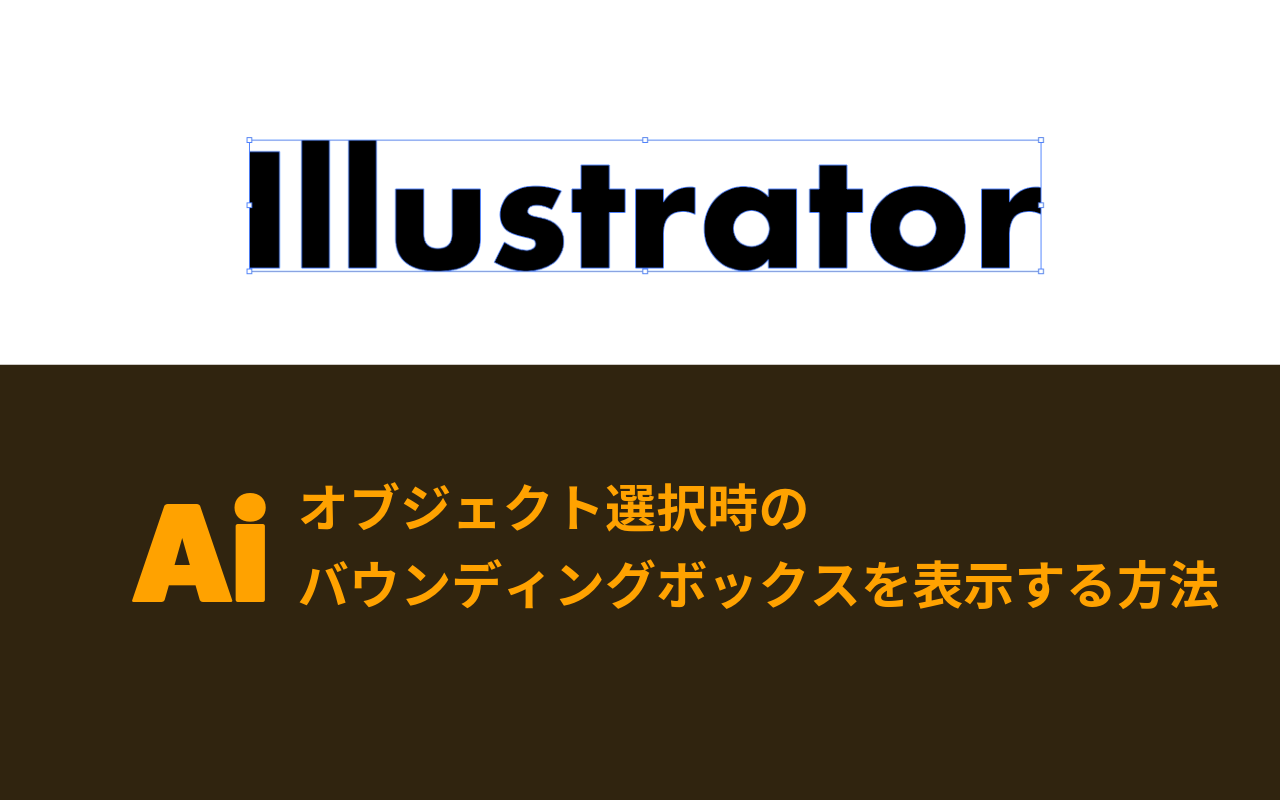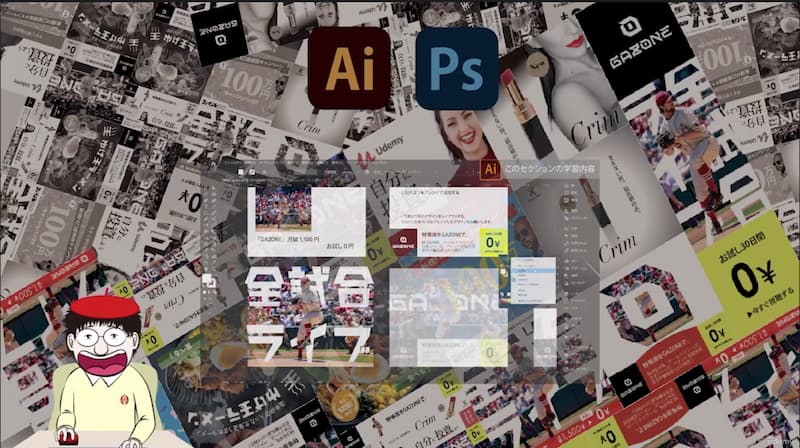Illustratorでテキストでも図でもいいのですが、オブジェクトを選択すると四隅がドラッグできるようなやつ(この時点ではバウンディングボックスという名前がわからなかった)が表示され無くなってしまた時に、バウンディングボックスを表示させる方法の備忘録です。
※Illustratorでオブジェクトを選択する時に表示される四角い枠、バウンディングボックスといいます。
こちらもおすすめ 2025年最新 Adobe CC コンプリートプランを安く更新できる!一番安い購入方法
Adobe CC コンプリートプランと単体プラン、どちらを選ぶべき?
Adobe Creative Cloud プランの比較
オブジェクトを選択してもバウンディングボックスが表示されない状態

バウンディングボックスが表示されないと地味に不便です。
まだ「バウンディングボックス」という名前を知らなかったので、思いつく言葉でググってみると、「選択範囲がわからなくなった」「アンカーが消えた」という検索結果が多く出てきました。
しかしこれは、上記画像のような青い点々のアンカーポイントみたいなものが消えた状況のようです。
この解決方法は、「表示>境界線を表示する」にすることで解決します。
でも私の場合はこれではないのです。
解決:バウンディングボックスを表示する
オブジェクトを選択すると出てくる角の四角はなんていうんだろうと思いながら色々その後も調べたら・・・
「バウンディングボックス」
というらしいとわかりました。
バウンティングボックスじゃなくて「バウンディングボックス」です。
これも境界線を表示と同じように「表示>バウンディングボックスを表示」で解決。
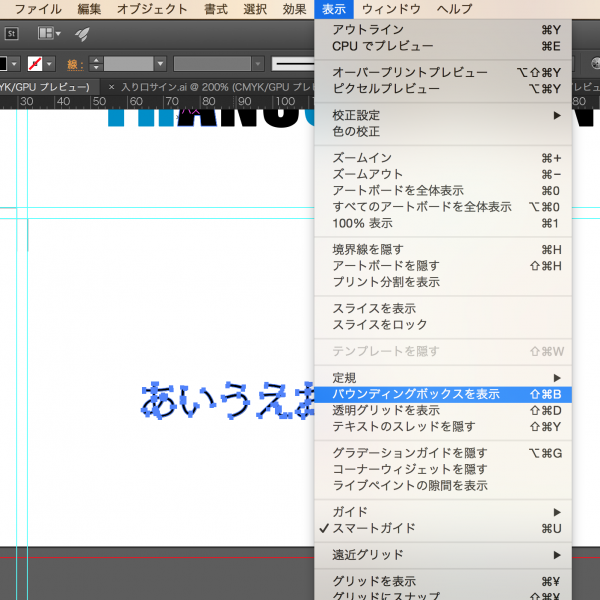
これです、「バウンティングボックス」

ごく初歩的な問題でしたが、Illustratorを使い慣れていて存在は知っていても、使われている機能や名前がわからないといざと言う時苦労しますね。。。
イラレ、フォトショをさらに上のレベルに
【Udemy】イラレ道場の千葉名人による
実用性重視、現場で使えるノウハウが詰まったバナーデザインマスター講座
【上級者用】続!バナーデザインマスター講座|Adobe Illustrator(イラストレータ) & Photoshop
この講座では、Adobe Illustrator、Photoshopを連携して高度なバナーデザインのテクニックを徹底的に学ぶことができます。IllustratorとPhotoshopを組み合わせることで、より魅力的でプロフェッショナルな作品を生み出すことができます。